Word自动编号如何关闭?在日常文档编辑过程中,系统自动生成的编号功能时常会影响排版效果,本文将详细讲解三种有效解决方法,助您快速掌握编号功能的控制技巧。
一、即时撤销操作法
当文档出现自动生成的编号时,系统会在段落左侧显示闪电形状的智能标记。将光标悬停在该图标上方会弹出操作菜单,直接选择「撤销自动编号」选项即可立即消除当前段落的编号格式。此方法适用于临时性调整,可快速处理偶发的自动编号情况。
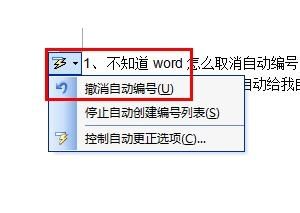
二、系统设置永久关闭
1. 点击软件左上角的「文件」选项卡,在下拉菜单中选择「选项」进入设置界面
2. 在左侧导航栏选择「校对」分类,点击右侧出现的「自动更正选项」按钮
3. 在弹出的对话框中切换至「键入时自动套用格式」标签页
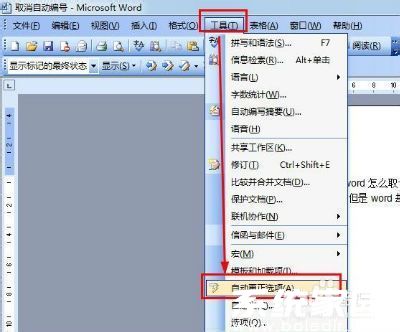
三、功能模块精准控制
在自动更正设置的详细配置界面,找到「应用」功能区的两大核心选项:「自动项目符号列表」与「自动编号列表」。取消这两个复选框的勾选状态后,务必点击对话框底部的「确定」按钮保存设置变更,此操作将彻底关闭文档的自动编号功能。
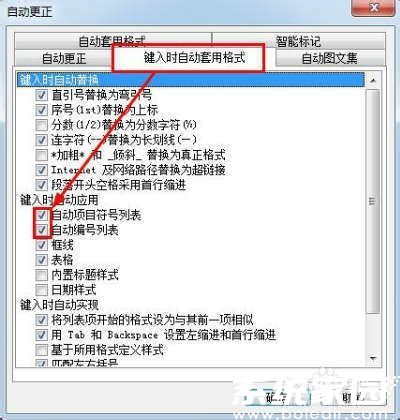
通过上述三种不同层级的操作方法,用户可根据实际需求选择临时关闭或永久禁用自动编号功能。建议长期受此功能困扰的用户优先采用系统设置法进行彻底关闭,同时注意不同版本软件在菜单路径上可能存在细微差异,遇到操作问题时可通过帮助文档查询具体位置。













 安管通2024版安全生产管理工具
安管通2024版安全生产管理工具 油猴浏览器手机版轻量高效升级
油猴浏览器手机版轻量高效升级 手机铃声自定义工具免费下载
手机铃声自定义工具免费下载 仟信APP高效沟通与微商办公
仟信APP高效沟通与微商办公 视频直播悬浮提词工具安卓版免费下载
视频直播悬浮提词工具安卓版免费下载 蓝香阅读安卓版纯净阅读
蓝香阅读安卓版纯净阅读 安卓英语词汇高效记忆训练工具
安卓英语词汇高效记忆训练工具 人宠语音互动翻译器安卓版
人宠语音互动翻译器安卓版